Du hast ein Bild, das eine kleine Anpassung in der Zahnästhetik benötigt? Um gelbliche Zähne aufzuhellen, unschöne Kanten zu korrigieren und die Zähne anzugleichen, sind einige einfache Schritte erforderlich. Mit den richtigen Werkzeugen und Techniken in Affinity Photo gelangst du schnell zu einem überzeugenden Ergebnis. Lass uns direkt in die bearbeitenden Schritte eintauchen.
Wichtigste Erkenntnisse
- Du lernst, wie du Zahnlücken effektiv ausbessern und Zähne aufhellen kannst.
- Die Verwendung von verschiedenen Werkzeugen wie dem Pinsel- und Stempelwerkzeug wird erklärt.
- Die Anwendung von Masken ermöglicht präzise Anpassungen und Korrekturen.
Schritt-für-Schritt-Anleitung
Um die Zähne in deinem Bild zu korrigieren und aufzuhellen, folge diesen Schritten:
Schritt 1: Zusammengefasste Ebene erstellen Klicke in der Ebenenpalette auf die oberste Ebene, halte die Strg-Taste und wähle die Option „sichtbare zusammenlegen“. Diese neue Ebene wird alle vorherigen Änderungen in sich vereinen. Damit hast du eine gute Grundlage geschaffen.

Schritt 2: Zahn auswählen Vergrößere das Bild, um besser arbeiten zu können. Aktiviere den Quickmask-Modus, indem du die Taste Q drückst. Der Bildschirm wird rot eingefärbt, was bedeutet, dass nichts ausgewählt ist. Wähle jetzt das Pinselwerkzeug und setze die Härte auf etwa 95 Prozent. Stelle die Deckkraft auf 100 Prozent und male über den Zahn, den du anpassen möchtest. Wenn du über den Rand hinausmalst, ist das kein Problem – es geht darum, eine grobe Auswahl zu treffen.
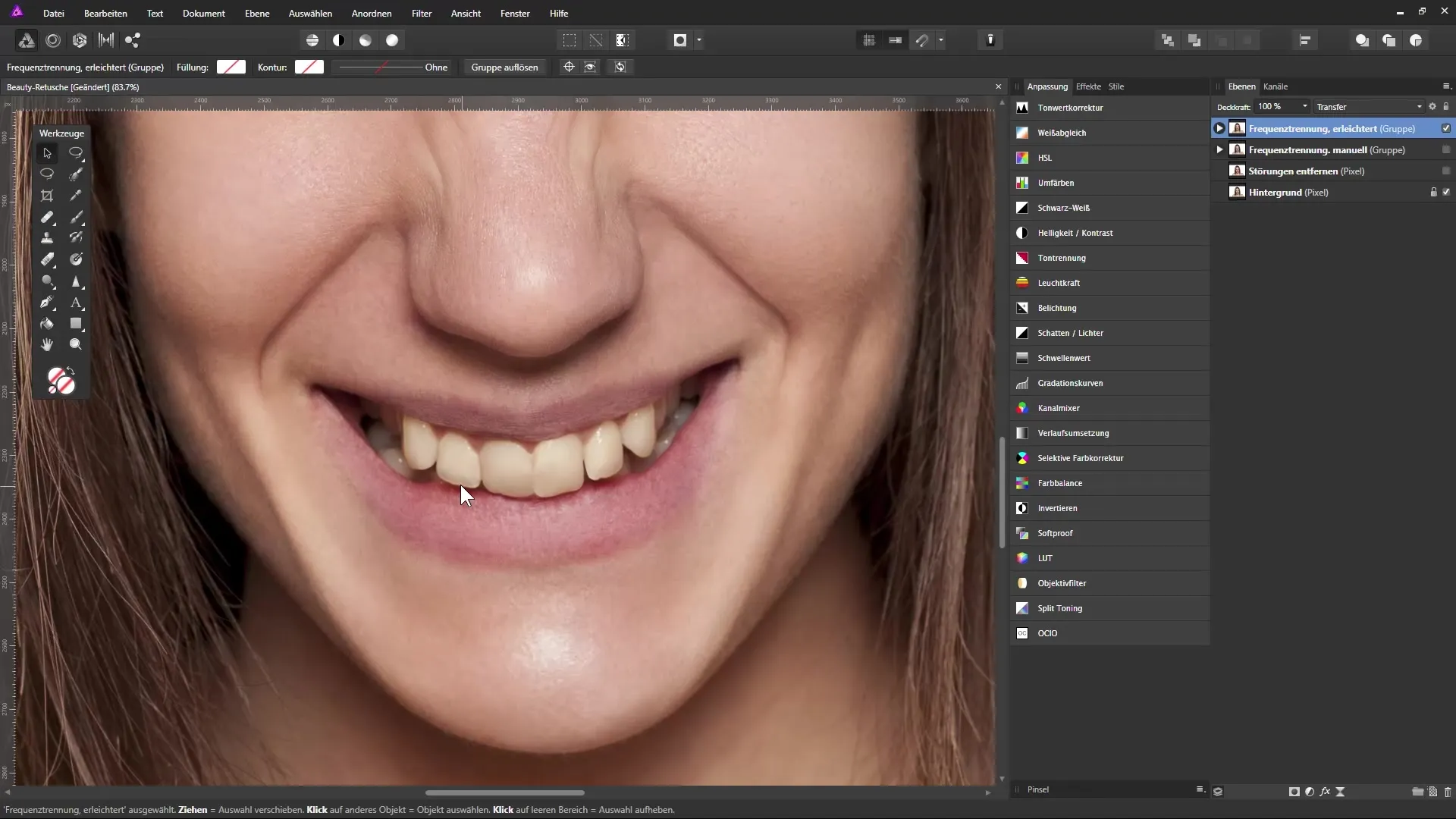
Schritt 3: Auswahl verfeinern Wechsle zur schwarzen Farbe, um Bereiche von der Auswahl zu entfernen, und passe die Pinselgröße nach Bedarf an. Verlasse den Quickmask-Modus wieder, um die Auswahl zu aktivieren. Jetzt hast du eine effektive Auswahl des Zahns, den du verbessern möchtest.
Schritt 4: Zahn auf eigene Ebene heben Drücke Strg + J, um den ausgewählten Zahn auf eine neue Ebene zu duplizieren und benenne diese Ebene z.B. „Zahn korrigiert“. Wähle das Verschieben-Werkzeug aus und positioniere den Zahn, sodass er hinter der Lippe verschwindet und auf gleicher Höhe mit den anderen Zähnen erscheint.
Schritt 5: Maske anwenden Aktiviere die Zahnebene und klicke auf das Masken-Symbol, um der Ebene eine Maske hinzuzufügen. Wähle das Pinselwerkzeug und orientiere dich an der Farbe Schwarz, um den Bereich um einen Zahn wieder freizulegen. Passe die Härte und Transparenz der Maske an, um das Aussehen natürlicher zu gestalten. Du kannst immer wieder zwischen Schwarz und Weiß wechseln, um unerwünschte Bereiche zu verfeinern.
Schritt 6: Zahnlücken korrigieren Erstelle eine neue Ebene, um Zahnlücken und unschöne Kanten auszubessern. Wähle das Stempelwerkzeug aus und stelle sicher, dass die „Quelle“ auf die darunterliegende Ebene eingestellt ist. Indem du die Alt-Taste gedrückt hältst, wählst du einen Bereich aus, den du verwenden möchtest. Korrigiere die Kanten mit sanften Bewegungen und passe den Winkel der Auswahl an, um beste Ergebnisse zu erzielen.
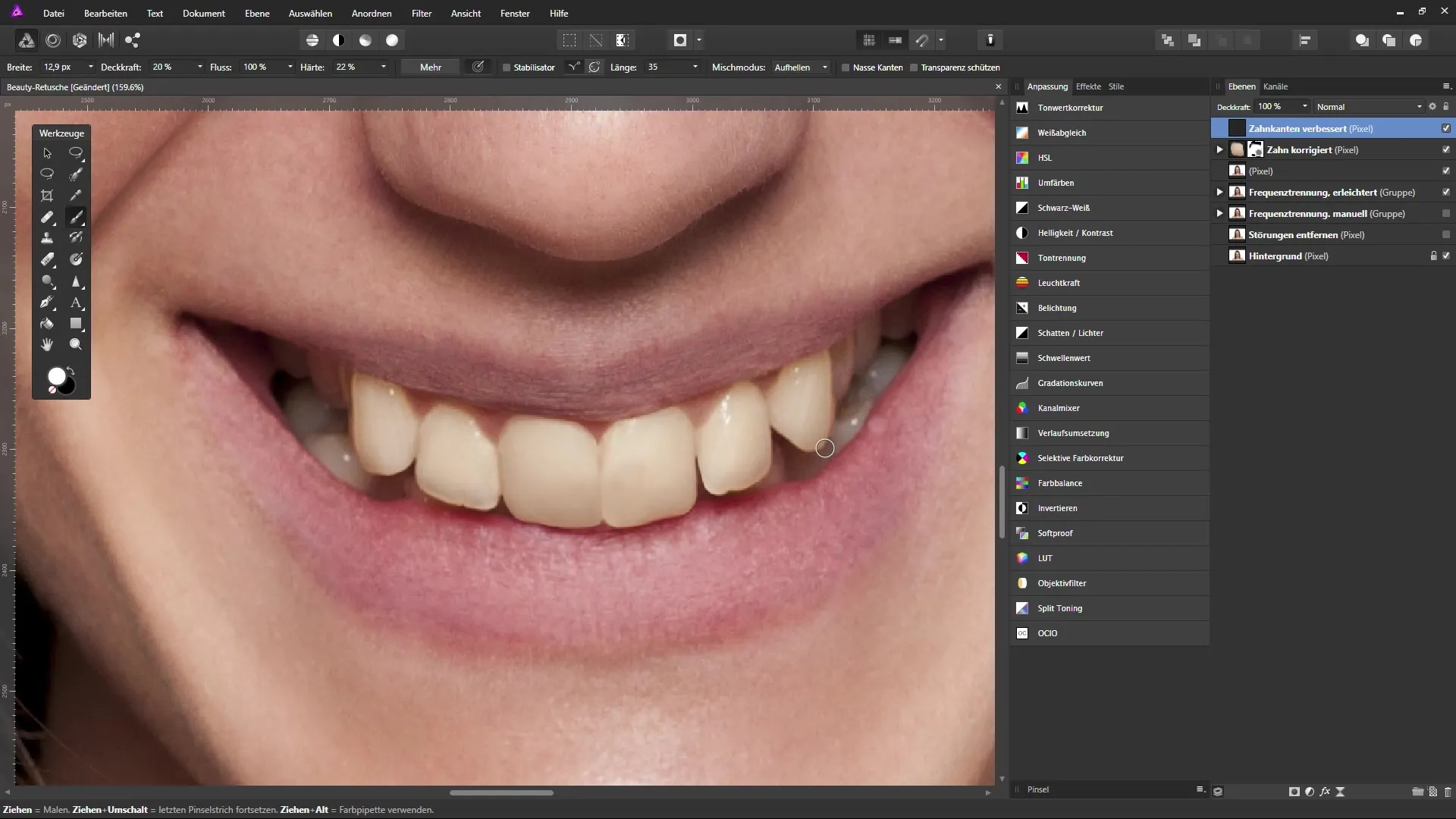
Schritt 7: Zähne aufhellen Über dem Ebenenbereich wählst du die „selektive Farbkorrektur“ aus und benennst diese Ebene „Zähne aufhellen“. Aktiviere das Pinselwerkzeug, wechsle wieder in den Quickmask-Modus und wähle die Zähne aus, die du aufhellen möchtest, um den Gelbton zu reduzieren. Stelle die Deckkraft des Pinsels so ein, dass du die Zähne effektiv aufhellen kannst, ohne einen unnatürlichen Look zu erzeugen.
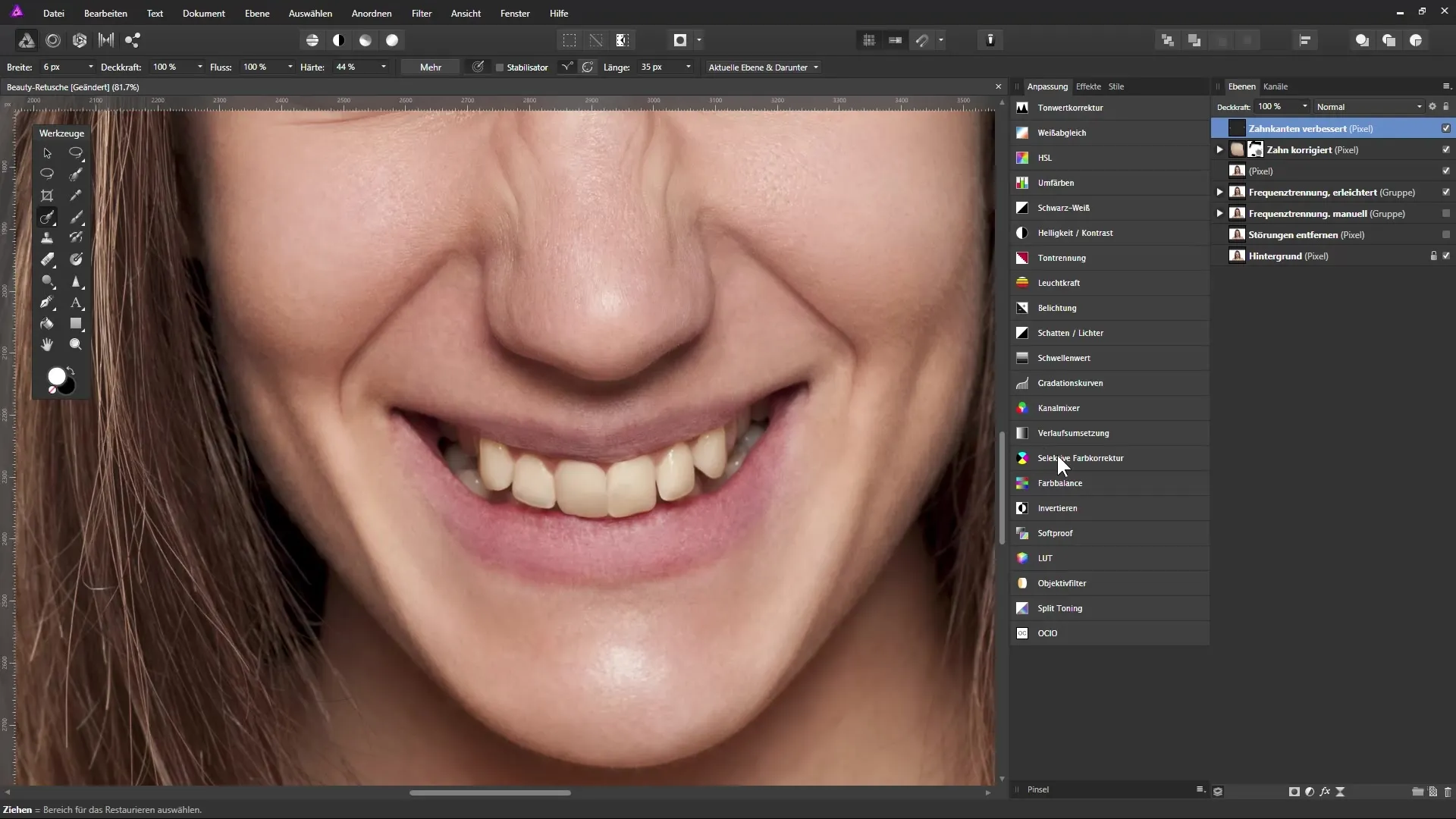
Schritt 8: Abschließende Anpassungen Nutze die Maske der selektiven Farbkorrekturebene, um Bereiche, in denen die Aufhellung zu stark wirkt, wieder etwas abzudunkeln. Stelle sicher, dass du auch die Kanten der Zähne verfeinerst, um ein natürlicheres Aussehen zu erhalten. Achte darauf, das Bild von verschiedenen Winkeln aus zu betrachten, um sicherzustellen, dass die Anpassungen gut zusammenpassen.
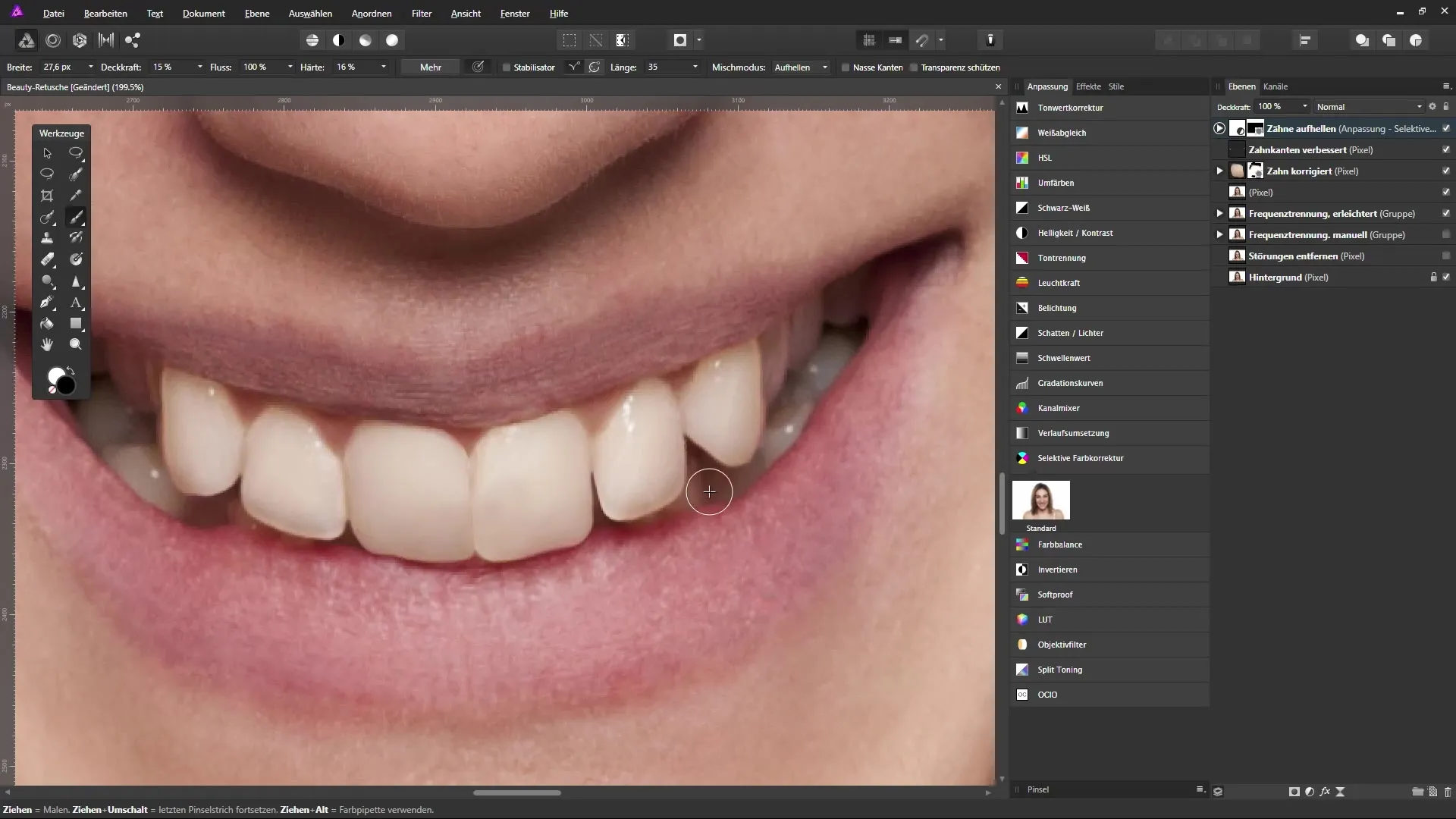
Zusammenfassung - Zähne korrigieren und aufhellen in Affinity Photo
Mit diesen gezielten Schritten kannst du die Zähne in deinen Bildern erfolgreich korrigieren und aufhellen. Du hast gelernt, wie du Zahnlücken ausbessern und die Zähne anpassen kannst, um ein harmonisches Bild zu schaffen. Übe diese Techniken, um deine Fähigkeiten in der Bildbearbeitung weiter zu verbessern.
FAQ
Was ist der Quickmask-Modus?Der Quickmask-Modus ermöglicht es dir, Auswahlbereiche direkt im Bild zu bearbeiten, indem du die Maske mit Pinselwerkzeugen bearbeitest.
Wie ändere ich die Pinselgröße?Die Pinselgröße kannst du in der Optionsleiste ändern oder durch die hakigen Symbole im Pinsel-Menü.
Kann ich Änderungen jederzeit rückgängig machen?Ja, mit der Rückgängig-Funktion (Strg + Z) kannst du jederzeit deine letzten Schritte rückgängig machen.
Wie stelle ich die Deckkraft eines Pinsels ein?Die Deckkraft kannst du in der Pinsel-Optionsleiste vor der Verwendung anpassen.


